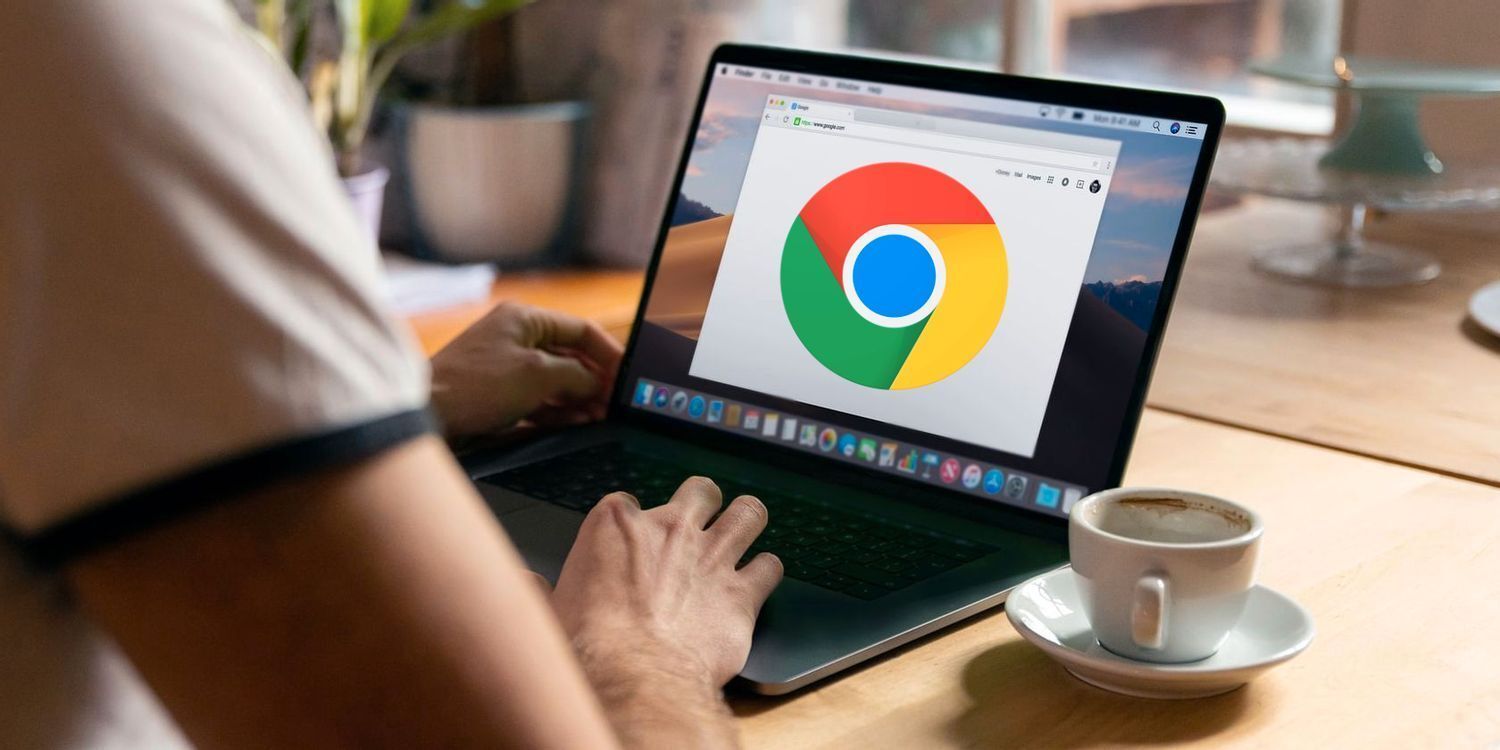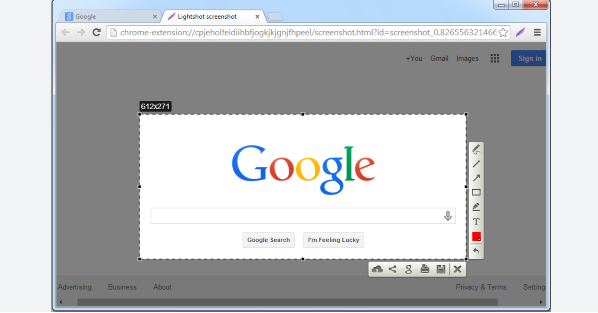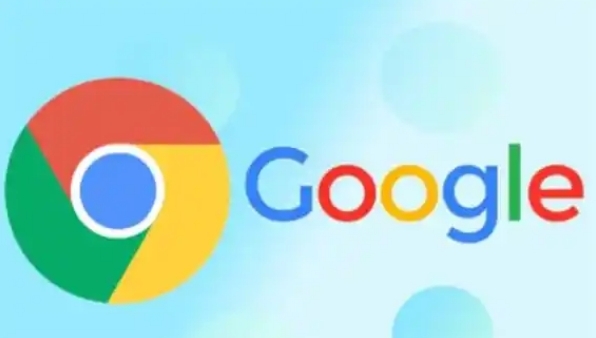Chrome浏览器标签页无法响应点击的排查教程

强制刷新当前页面。按下键盘上的`Ctrl + Shift + R`组合键(Windows系统)或`Command + Shift + R`键(Mac系统),此操作会跳过缓存直接从服务器重新下载网页资源。若仍无效,可尝试多次重复该快捷键以彻底清空本地暂存数据。
检查网络连接稳定性。确认设备已正常接入互联网,尝试打开其他网站验证网络通畅性。若使用无线网络,建议重启路由器与调制解调器设备,排除因信号波动导致的传输中断问题。
关闭并重新启动浏览器进程。完全退出Chrome后再次启动应用程序,这一过程将终止所有挂起的任务线程并释放内存资源。重新进入浏览器时优先访问原故障页面,观察是否恢复交互功能。
禁用第三方扩展插件。进入地址栏输入`chrome://extensions/`打开管理界面,暂时取消所有已启用插件的勾选状态。逐项测试重新加载单个扩展,定位可能存在冲突的功能模块。对于非必要插件建议永久移除,保留核心辅助工具需更新至兼容版本。
清除缓存与Cookie数据。点击浏览器右上角三个点的菜单按钮,选择“更多工具”→“清除浏览数据”。在弹出窗口中同时勾选“缓存的图片和文件”“Cookie及其他网站数据”,时间范围选择“所有时间”,执行清理操作后重启浏览器使设置生效。
更新至最新稳定版本。通过菜单栏“帮助”区域进入“关于Google Chrome”,检查并安装官方推送的安全补丁与性能优化更新。新版本通常包含对渲染引擎的改进,能有效修复旧版存在的兼容性缺陷。
重置浏览器初始配置。访问`chrome://settings/reset`页面,点击“将设置还原为原始默认值”。该操作不会删除书签等个人资料,但会消除因误修改参数引发的异常行为,特别适合排查复杂故障场景。
关闭硬件加速特性。进入设置菜单的“高级”板块,找到“系统”相关选项,取消勾选“使用硬件加速模式(如果可用)”。此功能在某些显卡驱动不兼容情况下反而降低稳定性,禁用后重启浏览器测试页面响应改善情况。
通过上述步骤逐步操作,用户能够系统化排查Chrome浏览器标签页无响应的根本原因并实施针对性解决方案。所有方法均基于官方原生功能实现,配合基础交互即可完成完整配置流程。